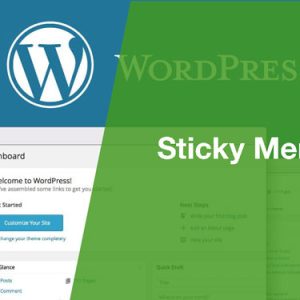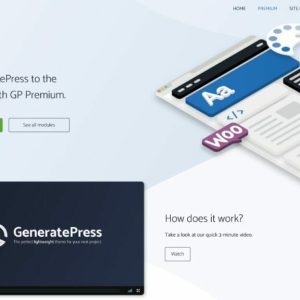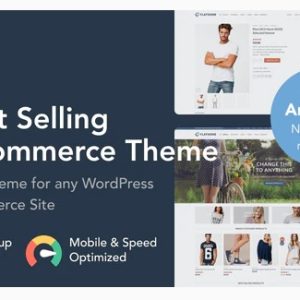Thông thường khi chúng ta sử dụng một Theme nào đó trên WordPress thường không quan tâm đến vấn đề đổi tên Theme. Nhưng khi bạn thay đổi tên giao diện sẽ có nhiều lợi ích. Nó cũng giúp bảo mật blog, website của bạn tốt hơn. Bài viết sau sẽ hướng dẫn bạn đổi tên Theme WordPress, giấu tên Theme đang sử dụng với vài bước đơn giản.
Những lý do đổi tên Theme WordPress mang lại
1. Tránh được sự dòm ngó của Hacker
Đã có nhiều website, blog gặp phải tình trạng những kẻ xấu xâm nhập vào trong rồi đặt backlink ẩn, chuyển hướng sang web khác hoặc là chèn mã độc.
Vì vậy càng bớt lỗ hổng khả năng bị tấn công sẽ giảm xuống đáng kể.
2. Tránh việc sao chép, ăn cắp ý tưởng
Khi bạn đang sử dụng một giao diện nào đó và bạn có thể chỉnh sửa tuỳ biến được thì người khác cũng có thể làm được. Vì vậy đổi tên Theme đi để hạn chế ăn cắp ý tưởng thiết kế là điều nên làm.
3. Ngăn chặn các công cụ phân tích
Nếu bạn dùng Theme miễn phí thì không nói làm gì nhưng trong trường hợp dùng Theme trả phí thì nên đổi tên đi để không bị các công cụ phân tích biết được tên.
Cách đổi tên Theme trong WordPress
Bước 1. Trước tiên bạn phải upload theme lên WordPress để cài giao diện đã
Bước 2. Nhấp Active để kích hoạt Theme
Bước 3. Có 2 trường hợp thứ nhất tại Localhost và thứ 2 trên Hosting
– Nếu bạn sử dụng Localhost thì quá đơn giản bởi nó ngay trên máy tính, bạn sẽ truy cập theo đường dẫn C:xampphtdocsthư mục websitewp-contenttheme [Bạn lưu ý wordpress đó chính là thư mục website do bạn đặt nhé]
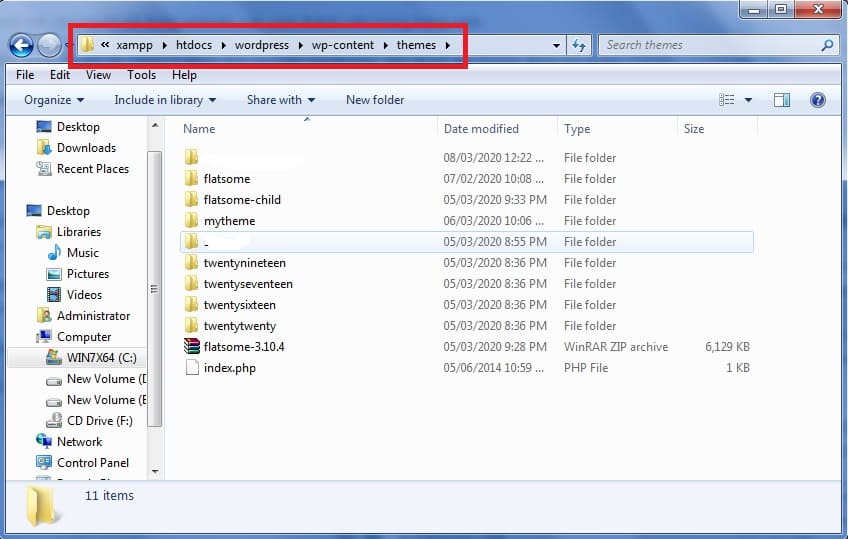
Ấn đổi tên Theme sau đó vào phần quản trị kích hoạt lại
– Đối với trường hợp trên Hosting bạn sẽ truy cập vào đường dẫn thư mục hosting => public_html => wp-content => themes hoặc hosting => public_html => website của bạn =>wp-content => themes
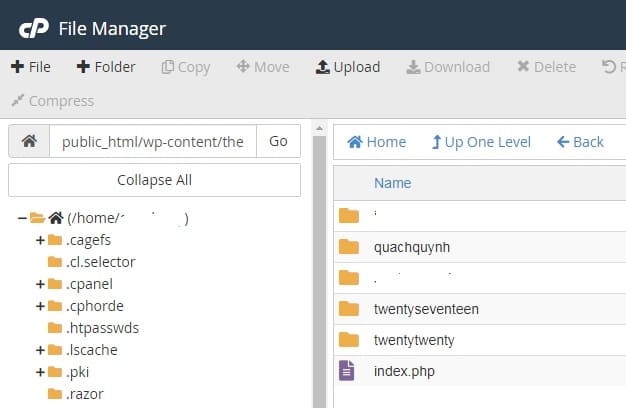
Ấn chuột phải lên tên Theme cần đổi => Rename hoặc là đổi tên
Bước 5. Chỉnh sửa file style.css
Trong file style.css ở phần đầu bạn sửa lại tên chứ không được xoá đi nhé! Xoá đi là theme không hoạt động được đâu đấy.
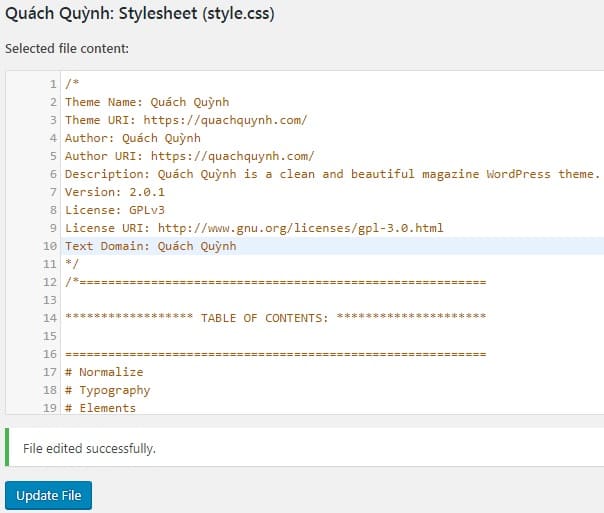
Một bước nữa bạn cũng nên làm đó là xoá screenshot.png cũng ngay tại thư mục Theme đang dùng
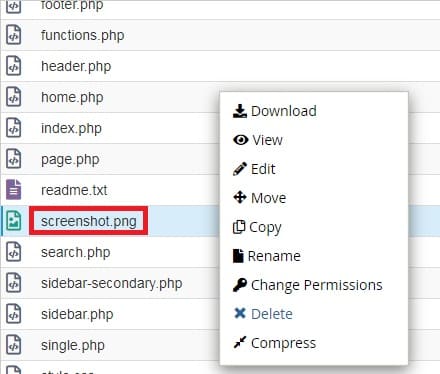
Rồi đấy! Chỉ vài bước thôi bạn đã thay đổi được tên giao diện trong WordPress. Nếu như bạn không cảm thấy nó quan trọng thì cũng không bắt buộc phải làm còn nếu như muốn bảo mật tốt hơn thì theo mình hãy thực hiện ngay sau khi đọc xong bài viết này.